Domino+Qucikplace+Sametime构建企业办公平台图文攻略(一)
最近为了一个项目做了一下Domino平台的测试,这在过程中发现网上很多资料描述存在部分失误,下面我们就从头开始部署Domino+Quickplace+Sametime(以下分别简称do、qp、st)。
一、前期准备
我们本次部署采用了domino7系列,中文环境,不采用群集(单一服务器),qp和st整合。
服务器其他配置不好定性,但是内存尽量做到1G以上,因为这三个组件加起来在空载状态大约消耗800M内存左右。
(水煮豆豆注:生产环境还是建议将st单独部署,因为st对系统耗用比较大。)
准备工作包含以下几个部分:
1、win2003系统。打上相应的补丁,主要是因为安全,对do没有安装影响。推荐使用r2版本,这个要求可选。
2、java环境。可以直接上 [url]www.java.com[/url]安装相应的版本。
3、office环境。这是为了qp发布office协同编辑文档的时候,需要调用office的组建。推荐使用2003。但是如果你是使用doR5极其一下版本,还是要使用office2000,否则不识别。
4、网内最好具备DNS环境。比如存在DNS服务器。可选。
5、主机名称一定不能乱配,再次强调一定要规划好主机名、工作组/域等等参数。可能引发的问题后面会讲到。
6、主机IP地址配置最好要确定,不要装完了想起来还要改,这也可能引发问题。
(水煮豆豆注:安装前一定要养成一个良好的习惯,准备好do需要的资料,比如单位资料、用户资料、密码设置等等;其次,要注意安装过程中的记录,省的装完了发现很多参数设置已经忘记了。)
二、客户资料的批量添加准备
do的用户添加可以采用admin端手动输入,但是用户数量一多就不现实了。还好do给我们提供了文本文件导入的功能。
do用户全部的参数如下:
| 顺序 | 参数 | 输入 |
| 1 | 姓 | 用户的姓。此参数是必需的。 |
| 2<不含零> | 名 | 用户的名。 |
| 3<不含零> | 中间名首字母 | 用户的中间名首字母。 |
| 4 | 组织单元 | 添加到层次名称中的另一个级别的名称。此名称区分拥有相同名称且由同一验证者进行验证的两个用户。 |
| 5 | 口令 | 用户的口令。此参数是必需的。 |
| 6 | 标识符文件目录 |
存储用户标识符的目录。除将标识符作为附件存储在 Domino 目录中之外,还可以将它存储于此目录中,也可以不作为附件存储在“Domino 目录”中,而仅存储于此目录中。
在注册前必须创建此目录。要使此参数生效,请选择“标识符信息”面板中的“文件”选项以存储用户标识符。此参数将覆盖“注册个人”“新建项目”对话框中显示的缺省标识符目录。
|
| 7 | 标识符文件名 | 要指定给标识符文件的名称。只有将标识符存储在标识符文件目录中,此文件名才适用。如果没有指定用户标识符文件名,则标识符中的名称将基于个人名称。 |
| 8 | 邮件服务器名 | 用户邮件服务器的名称。此参数将覆盖了注册过程中所选择的参数。 |
| 9 | 邮件文件目录 | 用户的邮件文件目录。 |
| 10 | 邮件文件名 | 用户邮件文件的名称。如果没有使用此参数且用户使用 Notes 邮件,则此名称将基于该用户的名称。 |
| 11 | 场所 | 添加到用户“个人”文档中的场所描述信息。如果某人准备将邮件邮寄到此用户,而另一个用户具有相同的名称,则 Notes 将显示场所,以帮助发件人区分这两个用户。 |
| 12 | 注释 | 添加到用户“个人”文档中的标识注释。 |
| 13 | 转发地址 | 到达用户的完整路由,如 [email protected]。如果不在文本文件中输入此信息,可以在用户的“个人”文档中编辑“转发地址”域。此参数只能用于“其他”或“其他 Internet”邮件用户。 |
| 14 | 简要表 | 用户设置简要表的名称。 |
| 15 | 本地管理员 | 对 Domino 目录拥有“作者”存取级别的用户名。此人可以修改用户的“个人”文档。 |
| 16 | Internet 地址 | 用户的 Internet 地址。对于 Lotus Notes、POP3、Domino Web Access 和 IMAP 邮件来说,此参数为必需参数。 |
| 17 | 简称 | 此名称是缺省输入的。如果没有输入 Internet 地址,则将用简称创建返回 Internet 地址。 |
| 18 | 等价名 | 用户的等价名。请注意用于注册此用户的验证者标识符必须包含等价名语言。 |
| 19 | 等价组织单元 | 用于区分拥有相同名称且由同一验证者标识符验证的两个用户的单词。请注意,用于注册此用户的验证者标识符必须包含等价名语言。 |
| 20 | 邮件模板文件 | 要使用的邮件模板的文件名。 |
不用担心那么多参数,只有姓和口令是必须的。
那么我们如何来写这个txt文件呢?do规定的格式如下:参数和参数之间使用“;”隔开。
例如,文本文件中的下列行仅指定姓和口令:
Alexis;;;;password1
文本文件中的下列行指定完整的名称、主服务器以及“用户设置”策略:
Alexis;Catherine;R.;;password1;;;Marketing / Acme;;;;;;Marketing Profile
Alexis;;;;password1
文本文件中的下列行指定完整的名称、主服务器以及“用户设置”策略:
Alexis;Catherine;R.;;password1;;;Marketing / Acme;;;;;;Marketing Profile
每行一个用户。
但是大家还会觉得,写这个文本文件就很麻烦,比如要逐行添加很多类似的参数,像单位、部门什么的。
这里有两个技巧解决这个问题:
一是用excel+ultraedit32的办法,首先在excel里用列编辑的方式对格式和相同的参数进行复制和编辑;然后导出到ue里用块操作完成对文本的完善。
二是直接采用excel模板进行编辑,然后复制粘贴成文本文件就可以了。(推荐) 该模板下载见文后附件。
三、Domino服务器安装
准备好这些资料后,我们就可以部署do了。(下文截图省略部分仅有唯一选择的过程,比如整个操作只有一个“next”的……)
首先运行IBM.Lotus.Domino.Server内的setup。这个安装是基于java的。
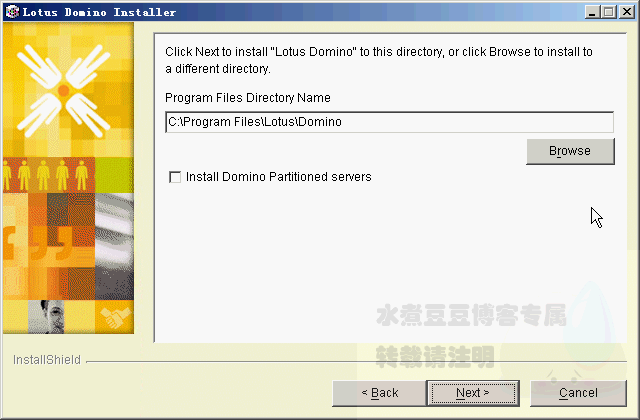
选择相应的安装位置,如果这已经不是网内的第一台do服务器,请将框内打钩。
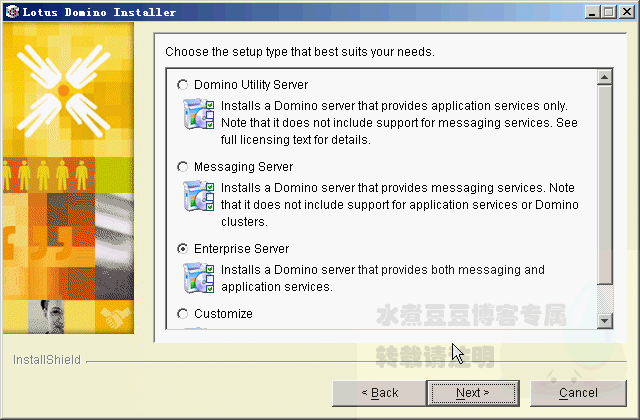
推荐选择企业版,也可以自定义或者仅仅安装部分服务。
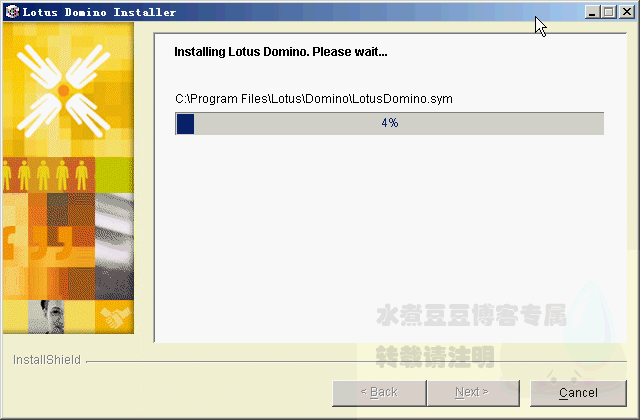
喝杯咖啡。
完成后不要忙着启动配置。
我们先安装语言包。
(水煮豆豆注:因为这个时候还没有打语言包。一旦语言包此时没有打上,启动过do服务后再打,你的管理界面和邮箱将永远是英文的了!!切记!!!)
四、安装中文语言包
运行IBM.Lotus.Domino.Server.v7.0.Chinese.Language.Pack内的DomLP70_GUI.EXE,此安装程序基于java。
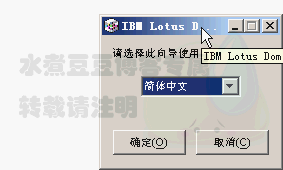
选择语言,这里的语言仅仅影响安装过程。
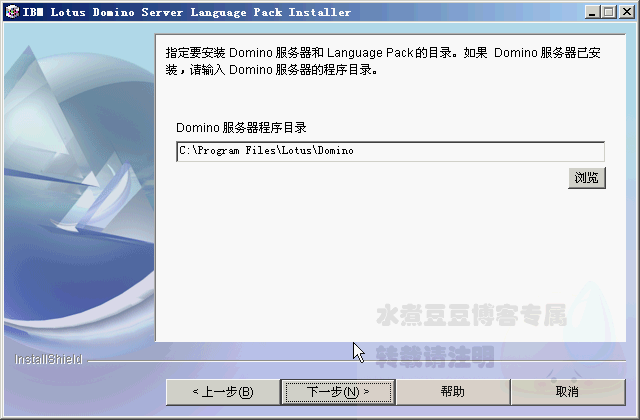
按照前面do的目录来。其实这里指定的目录是问你要将do装在哪里,因为安装语言包会检测是否安装do服务器。

这里选择no,除非你想重新装一遍前面的domino服务器。
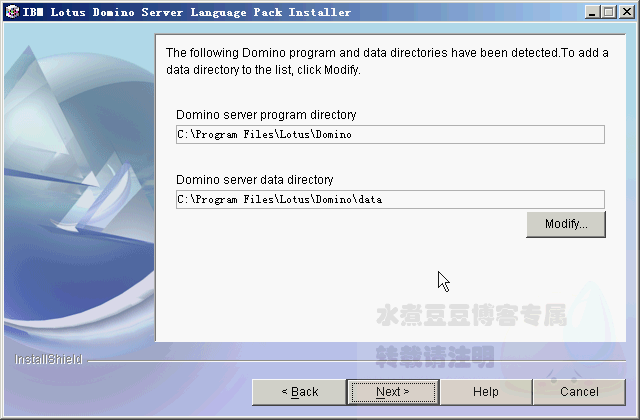
再次锁定前面do的目录。这次是正儿八经问接下来语言包要放在哪里了。
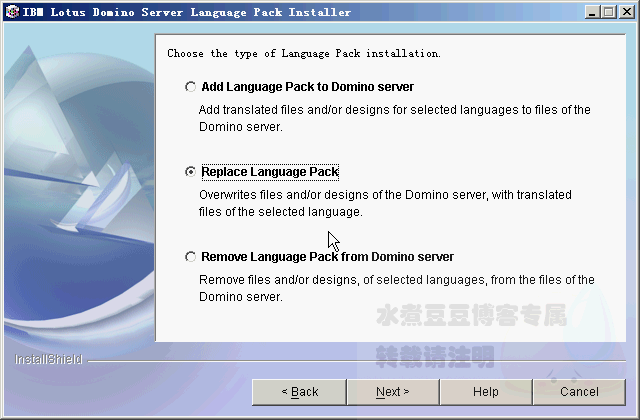
这里切记要选replace,选add是无效的。
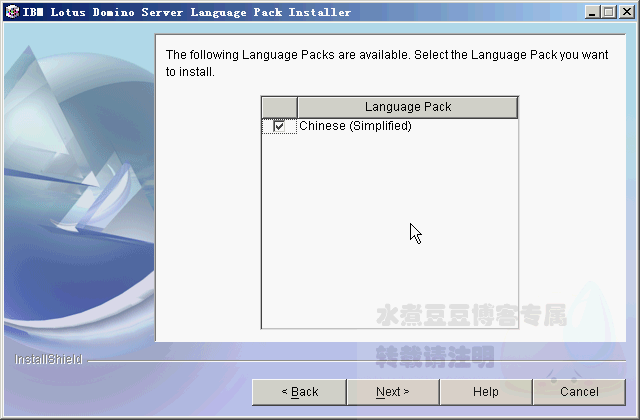
检测完版本后,选择中文语言包。如果你手头是一个多国语言包,这里将列出语言包支持的语言列表。
然后等待安装完成。
(水煮豆豆注:接下来要先配置服务器,否则qp和st都无法安装,因为它们需要各种已配置且正常运行的do环境,如id支撑。)
五、配置domino服务器
运行桌面上的Lotus Domino Server图标
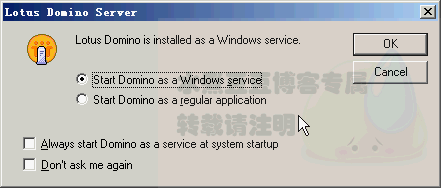
可以选择按照服务启动还是普通应用进程启动,对于服务器性能来说是没有差别的,只不过注册成服务以后开机会自动启动。
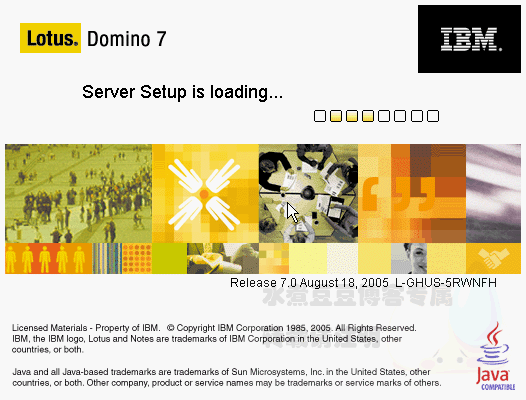
依旧是java。
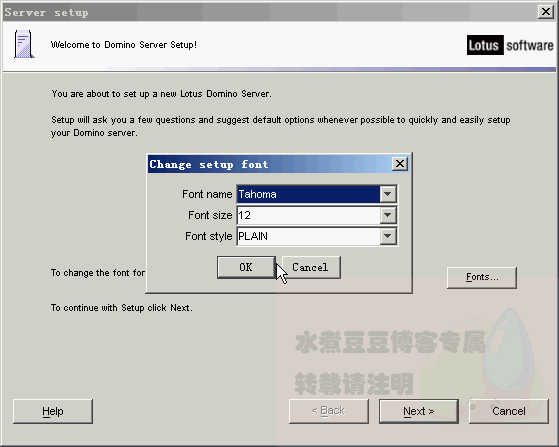
字体不好,我们换一种先。
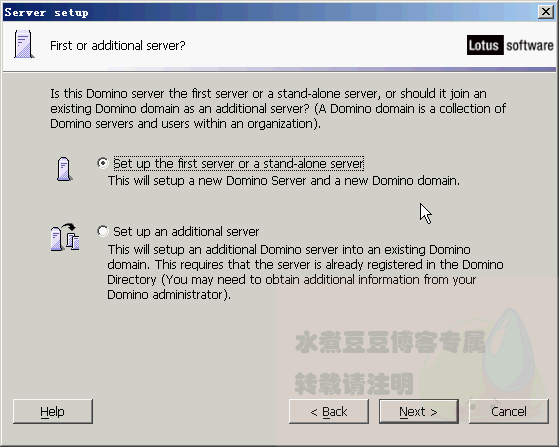
这里给了一个前面弄错还可以改过自新的机会。再次询问是第一台服务器还是附属服务器。
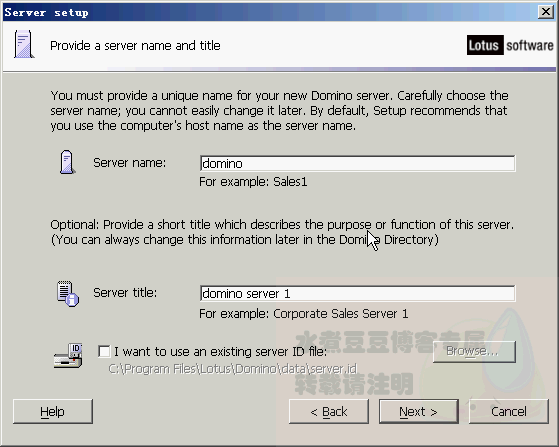
填入服务器名和标题。
(水煮豆豆注:注意,这里的服务器名和机器名保持一致,否则,后面sametime有一部分组件会无法启动,比如视频会议服务等)
如果是重新安装的服务器,可以导入以前的server.id。这个id保存了服务器的认证信息。
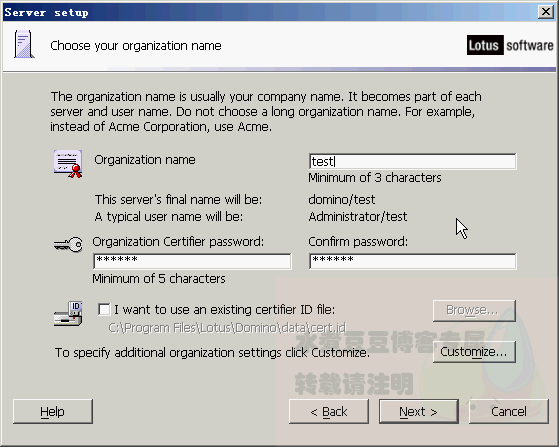
填写公司名,cert.id口令,也可以导入之前备份的cert.id,这个id用以验证各种用户id,可以视作ca根证书。
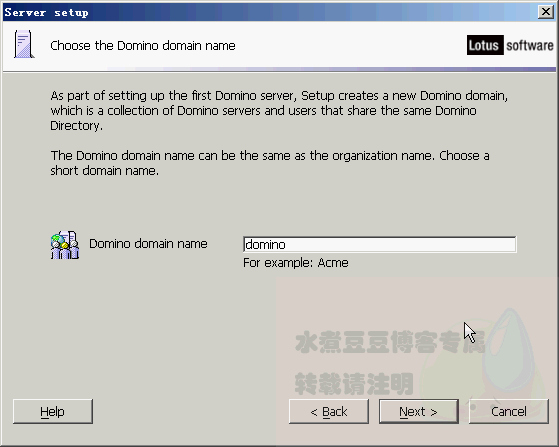
domino域名称,之后安装的服务器都要加入这个域,否则不能协同工作。除非安装domino网关。
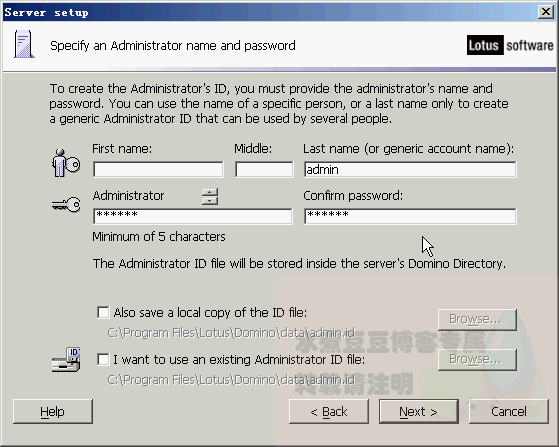
配置管理员帐户和口令,这里可以生成id备份。管理员id是管理domino的用户凭证。
(水煮豆豆注:一定要重视这三个id的备份,以及之后生成的用户id,只要有这些凭证,就能还原用户口令以及服务器环境等)
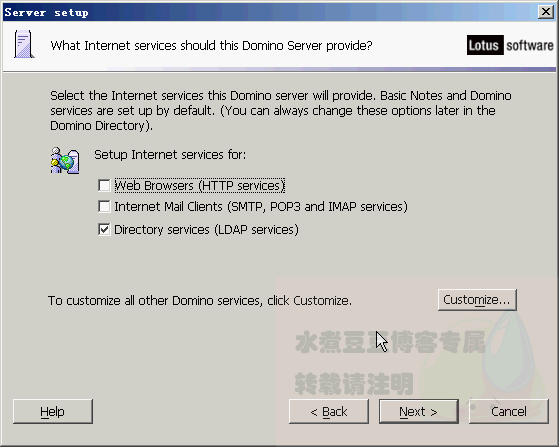
选择要配置的服务,根据自己的需要来,也可以在以后的管理界面中配置。
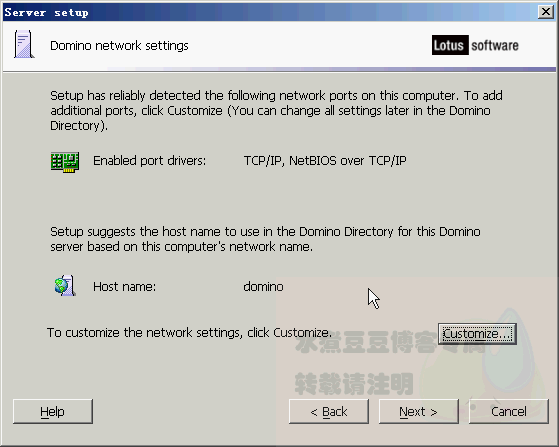
保持主机名的一致。
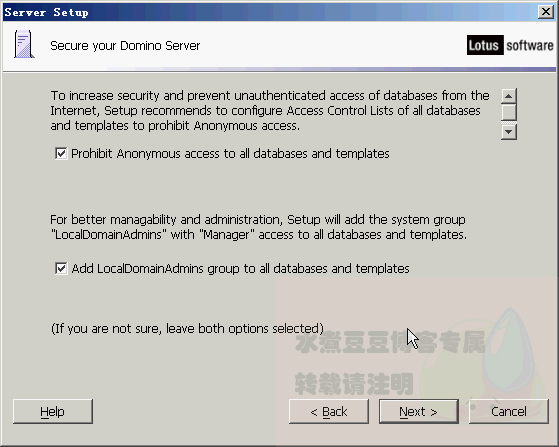
可以选择访客权限和管理权限。推荐选择,否则后面会受到很大限制。
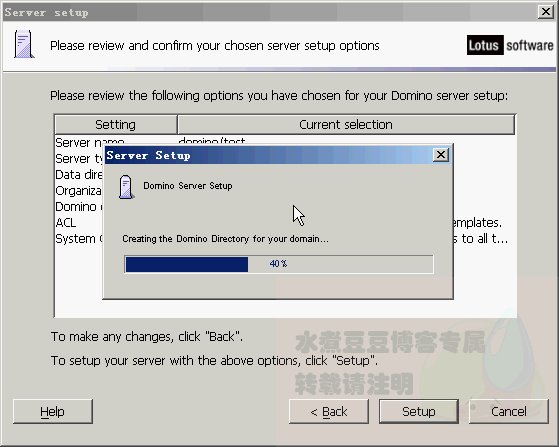
等待配置完成。
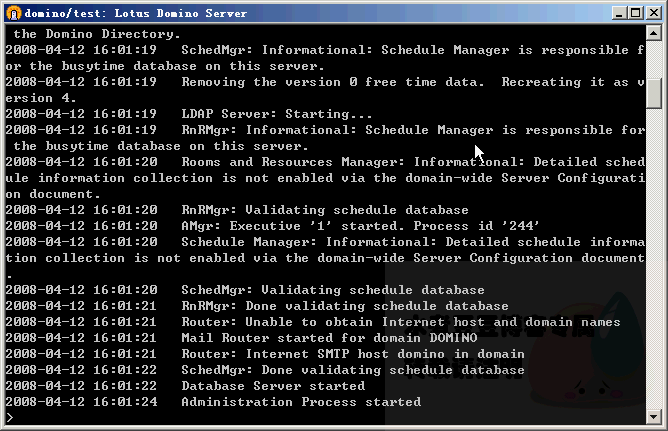
完成后再次运行服务器图标启动服务器。
很多朋友可能会失望,那么昂贵且规模宏大的服务器为什么只有一个黑乎乎的控制台界面,不做GUI呢?
其实原因很简单,domino作为一套跨平台产品,需要在linux、unix等环境通用。如果采用gui界面,将会出现两个负面影响:
一是增加开发成本和维护难度。不同的平台上要分别开发gui。况且大部分实际应用的非win服务器根本不装gui环境。
二是增加了系统的不稳定性。众所周知,图形界面不如cmd稳定。
好,第一部分先介绍到这里,下面的内容请转《Domino+Qucikplace+Sametime构建企业办公平台图文攻略(二)》